Perfil EE-Técnico – Gerir Reporte de Formação
O utilizador com o papel de EE-Técnico tem acesso à listagem de Reportes de Formação da própria entidade.
O utilizador com o papel de EE-Técnico pode consultar os Reportes de Formação da própria entidade.
Ao EE-Técnico é permitido gerar um PDF do Reporte de Formação da respetiva entidade em estado de preenchimento, antes de o mesmo ter sido submetido no COFAP.
Logo que o EE-Técnico submete um Reporte de Formação com sucesso através do COFAP, o sistema devolve-lhe uma mensagem informando que esse Reporte foi submetido com sucesso, e recebe igualmente uma notificação com esse teor.
O EE-Técnico de uma entidade indicada no Processo de Reporte como Entidade Responsável pelo Reporte pode criar um Reporte de Formação (RGF), desde que existam Processos de Reporte associados à sua entidade e desde que ainda não exista Reporte de Formação criado, com as mesmas características.
O Reporte de Formação pode ser criado clicando no botão “Criar” disponível no separador Reportes de Formação.
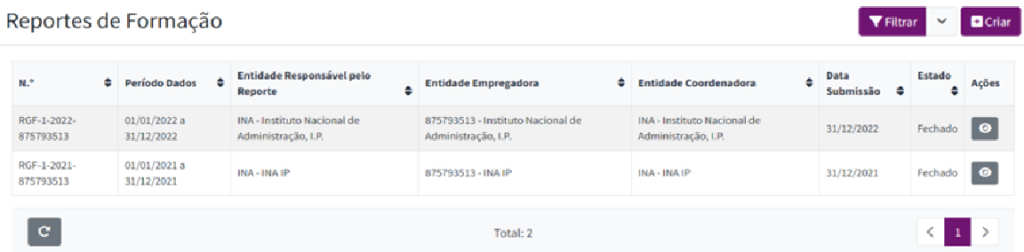
Os separadores que existem no Reporte de Formação são os seguintes:
- Instruções para o preenchimento;
- Validações;
- 0. Dados o Processo de Reporte;
- 1.1 Caracterização da Entidade;
- 1.2 Caracterização da Entidade;
- 1.3 Caracterização da Entidade;
- 2. Ciclo de Gestão da Formação;
- 3. Formação Planeada;
- 4. Trabalhadores com Formação Realizada;
- 5. Formação Realizada;
- 6. Formação Realizada Totais;
- 7. Custos Totais da Formação;
- 8. Pedido de Esclarecimento.

Antes de proceder ao registo e preenchimento dos formulários que integram o Reporte de Formação o utilizador deve ler as Instruções para o Preenchimento.

O separador Validações pode apresentar uma lista de mensagens de Alertas ou Erros.
Na identificação de cada Formulário com alertas ou erros, o utilizador pode verificar o tipo de mensagem aplicável a cada um, verificando a mensagem no item designado Campo e a identificação, no item designado Ação para Correção, da ação que deverá executar para corrigir as situações de alerta ou erro verificados, criando as condições necessárias para ter um Reporte de Formação válido.
Exemplo:
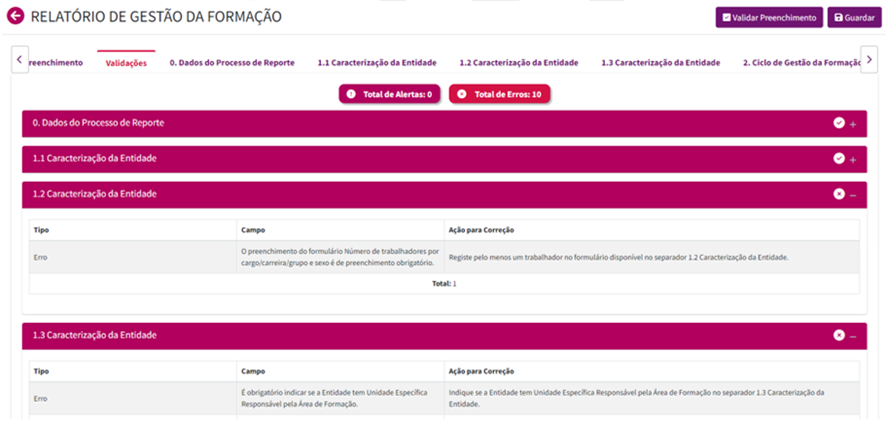
Após clicar no botão existente no canto superior direito “Validar Preenchimento” o Reporte é validado mediante a aplicação das regras pré-definidas e o utilizador é encaminhado para o separador Validações, para que visualize as mensagens disponíveis nesse separador.
Quando o total de erros for “0” (zero) o Reporte RGF estará válido, podendo assim ser submetido com sucesso.
Em regra, o utilizador deverá clicar no botão “Validar Preenchimento” após o preenchimento de cada formulário.
Sempre que num determinado formulário do Reporte de Formação surge o ícone(i), o utilizador deve clicar sobre esse ícone e proceder à leitura do texto informativo que lhe for apresentado, antes de iniciar o preenchimento dos campos apresentados no respetivo formulário.
![]() Icone i
Icone i
A utilização do símbolo * (asterisco) serve para destacar um campo cujo preenchimento é obrigatório, pelo que o utilizador deverá ter em atenção tal facto, para que o preenchimento do formulário em questão esteja válido.
O utilizador deve aceder ao separador Dados do Processo de Reporte. No formulário que lhe é apresentado tem apenas um campo para preenchimento, o do “Processo de Reporte”. Após a seleção do Processo de Reporte pretendido, os demais campos são preenchidos automaticamente.
Neste formulário, podem ser consultados os dados definidos para um determinado Processo de Reporte.
Uma vez selecionado o Processo de Reporte pretendido, o utilizador poderá dar início ao preenchimento dos respetivos formulários, constantes dos diferentes separadores.
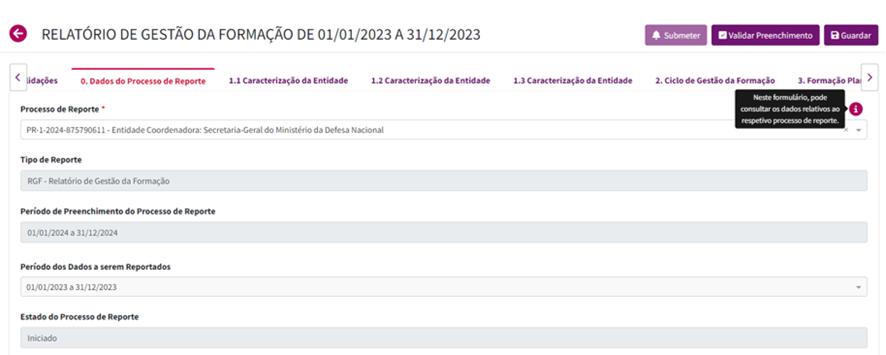
Tendo em conta qual é entidade responsável pela execução do Reporte de Formação de uma determinada entidade empregadora ou de um conjunto de entidades, no COFAP estão previstos três tipos de Reporte de Formação:
- A entidade é responsável pelo Reporte da sua própria entidade;
- A entidade é responsável pelo Reporte de uma terceira entidade;
- A entidade é responsável pelo Reporte de um conjunto de entidades (agregadas).
O tipo de Reporte de Formação aplicável a cada realidade concreta, é parametrizado no COFAP pela entidade coordenadora nacional INA, em função das necessidades identificadas, em fase anterior ao início do período de preenchimento de determinado Reporte de Formação.
No separador 1.1 Caracterização da Entidade, o utilizador pode verificar os dados da Entidade responsável pelo Reporte e das Entidades reportadas, de acordo com o tipo de Reporte de Formação que foi parametrizado pela entidade coordenadora nacional INA.
Exemplos:
- A entidade é responsável pela execução do Reporte de Formação da sua própria entidade:
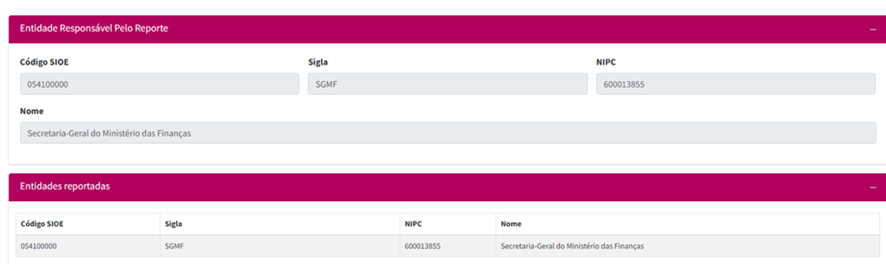
2. A entidade é responsável pela execução do Reporte de Formação de uma terceira entidade:
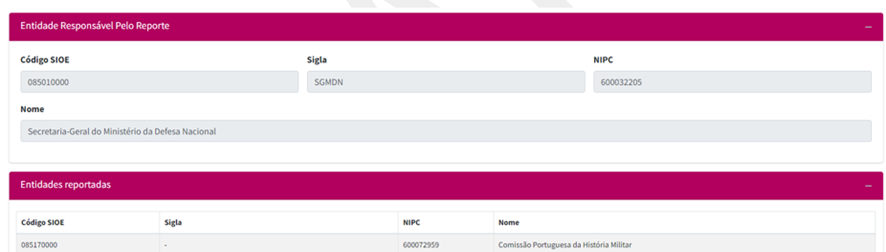
3. A entidade é responsável (entidade agregadora) pela execução do Reporte de Formação de um conjunto de entidades (agregadas):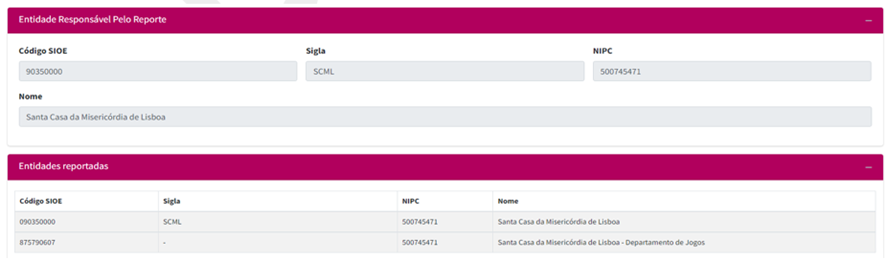
O separador 1.2 Caracterização da Entidade contém o formulário designado Quadro 1 – Número de Trabalhadores por Cargo/Carreira/Grupo e Sexo, reportado ao último dia da data de referência do Reporte.
Neste formulário, deve ser registado o número de trabalhadores que se encontravam em exercício de funções na entidade na data de fim do período de referência do Reporte, conforme registado no SIOE.
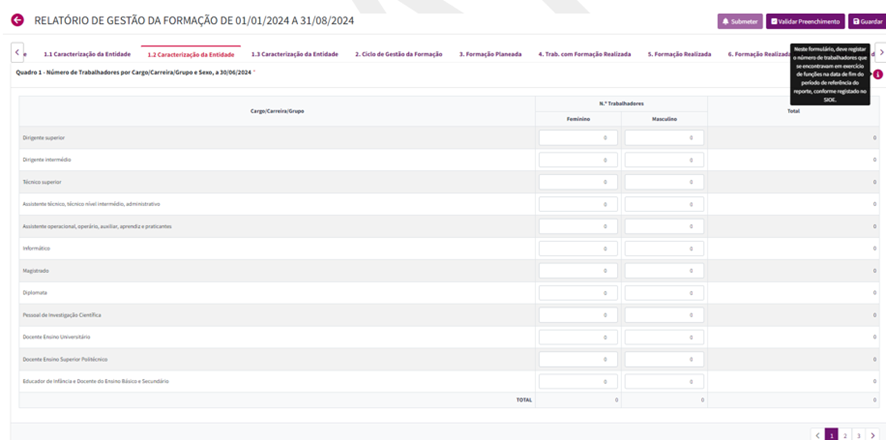
De modo a consultar todos os items de Cargo/Carreira/Grupo, o utilizador deverá percorrer os vários separadores (1 a 3).
O total apresentado é o valor resultante do acumulado dos valores registados em cada separador (1 a 3).
Os dados constantes do formulário existente no separador 1.3 Caracterização da Entidade permitem caracterizar a unidade responsável pela gestão da formação, bem como, registar dados referentes às Despesas da Entidade ocorridas no ano de referência do Reporte de Formação, designadamente, o Total das Despesas com Pessoal e o Total das Despesas Globais da Entidade.
Este formulário contém alguns campos que serão habilitados para preenchimento, em função das respostas dadas a cada uma das perguntas (1., 2. e 3.).
Nalguns casos é admitida a resposta múltipla (perguntas 3.1 e 4.).
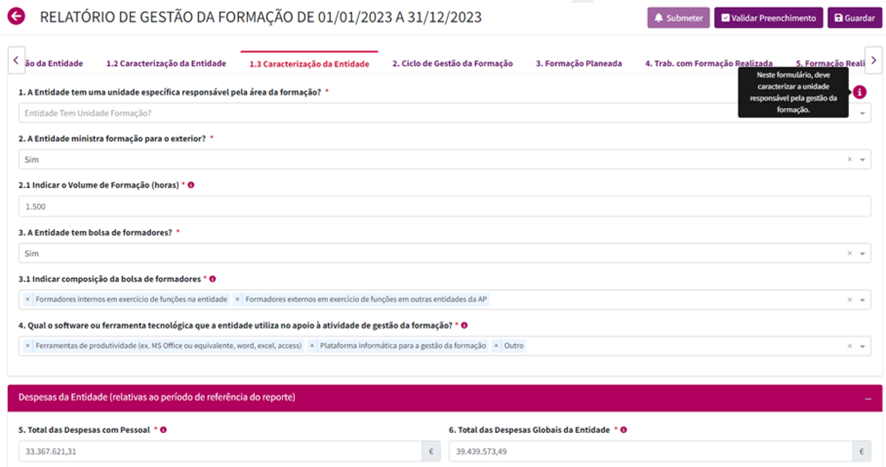
No formulário constante do separador 2. Ciclo de Gestão da Formação, o utilizador caracterizará a atividade desenvolvida pela entidade nas diferentes fases do ciclo formativo.
Este formulário contém alguns campos que em função da resposta dada a algumas perguntas, condiciona a possibilidade de responder a alguns formulários existentes nos separadores seguintes.
Exemplos:
Depois de responder à pergunta 2. Foi elaborado Plano de Formação (PF) para o período de referência do reporte? é habilitado ou não ao utilizador, para preenchimento, os campos existentes no separador 3. Formação Planeada.
Após responder à pergunta 3. Os trabalhadores da entidade realizaram formação durante o período de referência do reporte? é habilitado ou não ao utilizador, para preenchimento, os campos existentes nos separadores 4. Trab. com Formação Realizada e 5. Formação Realizada.
Depois de responder à pergunta 4. Foi avaliada a formação realizada no período de referência do reporte? é habilitado ou não ao utilizador, para preenchimento, o campo 4.1 Indique os níveis de avaliação realizados no período de referência do reporte”.
No formulário do separador 3. Formação Planeada o utilizador deve registar dados relativos ao Plano de Formação de referência associado ao Reporte em causa, designadamente os dados seguintes:

No formulário do separador 4. Trabalhadores com Formação Realizada, concretamente no Quadro 2 – Distribuição do N.º de Trabalhadores que realizaram formação durante o ano de referência do reporte, segundo Cargo/Carreira/Grupo e Sexo (incluir os trabalhadores com autoformação realizada em regime pós-laboral, ao abrigo do regime legal vigente, na área do quadro 2 em destaque).
Neste formulário, deve registar pelo menos um trabalhador da entidade com formação e/ou autoformação uma vez que este formulário depende de resposta afirmativa anterior à pergunta 3. Os trabalhadores da entidade realizaram formação durante o período de referência do reporte?

Nas colunas Feminino e Masculino do N.º de Trabalhadores que realizaram Formação, no caso de terem ocorrido durante o ano de referência do reporte, movimentos de entradas e saídas de trabalhadores na entidade, pode acontecer, em alguns dos Cargos/Carreiras/Grupos, por sexo, existir um número superior de trabalhadores que tenham realizado formação e autoformação, comparativamente com o que foi registado no Quadro 1, existente no separador 1.2 Caracterização da Entidade.
Na zona em destaque do Quadro 2 abaixo, deve ser registado somente o número de trabalhadores que realizaram formação ao abrigo do regime autoformação realizada em regime laboral, ao abrigo do regime legal vigente.
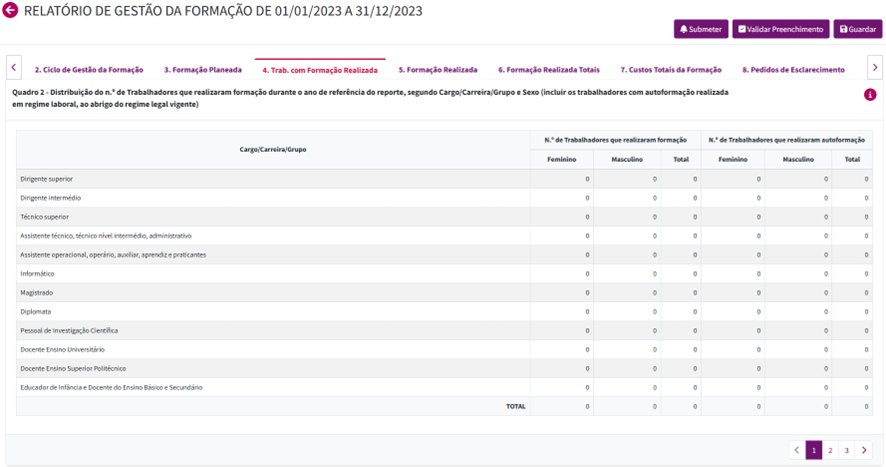
De modo a consultar todos os items de Cargo/Carreira/Grupo, o utilizador deverá percorrer os vários separadores (1 a 3).
No separador 5. Formação Realizada o utilizador deve registar as ações realizadas e concluídas pelos trabalhadores em exercício de funções durante o período de referência do Reporte.
Para o efeito o utilizador poderá optar pelo registo da formação realizada do seguinte modo:
- o preenchimento direto no formulário do COFAP utilizando o botão “Adicionar Ação” e de seguida preencher para cada ação realizada todos os campos obrigatórios e depois clicar no botão “Guardar”.
- o registo da formação realizada em ficheiro Excel.
Opção 1:
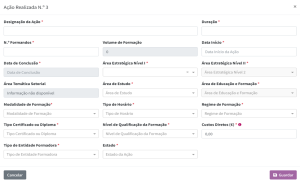
Opção 2:
Para preencher as ações realizadas no ficheiro Excel o utilizador deve clicar no botão “Download do Template” e após o preenchimento dos dados guardar o documento. De seguida deve clicar no botão “Sem ficheiro selecionado”, selecionar o ficheiro preenchido, clicar em “Abrir” e depois no botão “Importar ações realizadas”. O template do Excel tem uma folha de “Instruções de Preenchimento” que deve ser tida em conta antes do preenchimento deste ficheiro.
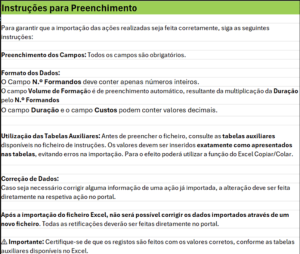
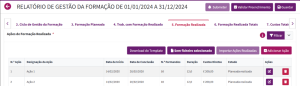
O utilizador pode alterar ou remover as ações de formação registadas, utilizando os botões “Editar” e “Eliminar” respetivamente, disponíveis junto à coluna das “Ações”.
O formulário do separador 6. Formação Realizada Totais não carece de ser preenchido pelo utilizador.
Este formulário é de preenchimento automático, sendo somente informativo, e apresenta os dados totais e agregados provenientes do formulário 5. Formação Realizada.
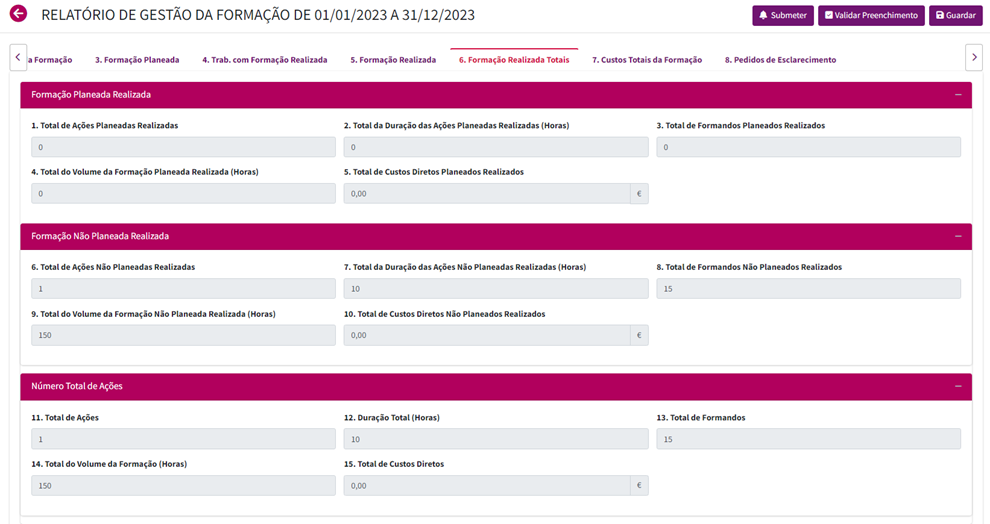
No separador 7. Custos Totais da Formação o utilizador deve registar a informação relativa aos custos totais da formação, de acordo com a natureza dos custos, diretos ou indiretos, sempre que possível.
Em função da resposta à pergunta 1. Informar Custos Diretos e Indiretos da Formação Realizada de Forma Global?, são habilitados ou não ao utilizador para preenchimento os campos 1.1 Total de Custos Diretos e 1.2 Total de Custos Indiretos.
O utilizador pode optar por informar os custos da formação de forma global, no caso de responder “Não” à pergunta 1. Informar Custos Diretos e Indiretos da Formação Realizada de Forma Global?, o COFAP irá calcular para os campos 1.1 Total de Custos Diretos e 1.2 Total de Custos Indiretos, apurando os valores, de forma automática, registados no formulário 5. Formação Realizada.
No caso de responder “Sim” à pergunta 1. Informar Custos Diretos e Indiretos da Formação Realizada de Forma Global?, são habilitados os campos 1.1 Total de Custos Diretos e 1.2 Total de Custos Indiretos, para que estes valores sejam registados e não calculados automaticamente.
O campo 1.3 Total Custos é de preenchimento automático, após o registo de dados nos campos 1.1 Total de Custos Diretos e 1.2 Total de Custos Indiretos.
O Total Custos Distribuídos pelos Tipos de Financiamento (2.5) deve corresponder ao Total de Custos (1.3).
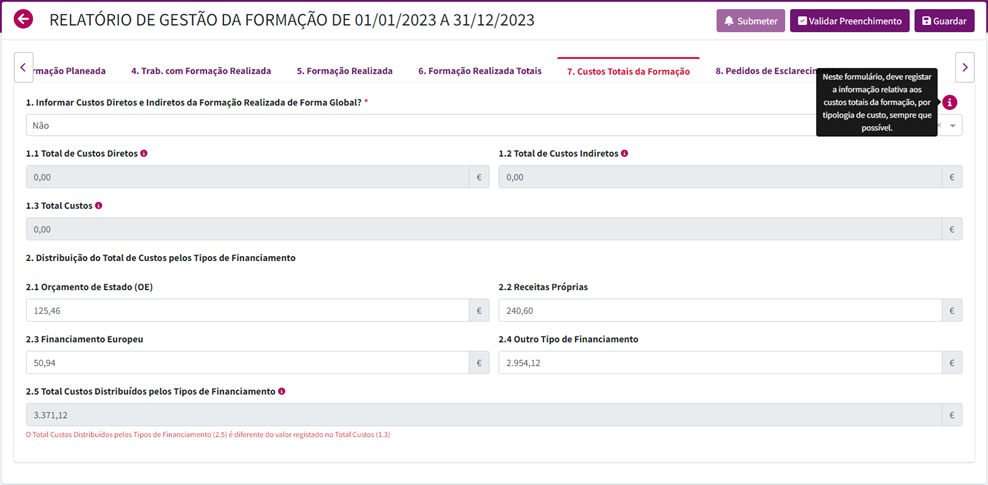
No separador 8. Pedidos de Esclarecimento o utilizador pode criar ou responder a pedidos de esclarecimento, selecionando um Assunto (lista disponibilizada) e um Utilizador a Notificar, técnicos do INA na qualidade de entidade coordenadora do Reporte de Formação e completar a informação sobre o esclarecimento solicitado, no campo Descrição/Mensagem.

O utilizador com papel de EE-Técnico pode consultar os Reportes de Formação da respetiva entidade, independentemente do estado do Reporte.
No ecrã de consulta do Reporte de Formação um utilizador com papel EE-Técnico da entidade responsável pela execução do Reporte de Formação pode clicar em “Editar” para editar o respetivo Reporte de Formação, sendo editável apenas antes de ser submetido, ou após a reabertura, na sequência de não ter sido validado pela Entidade Coordenadora Nacional – INA.
A ação de reabertura não poderá ser realizada, caso o reporte já esteja com o estado “Fechado”.

Ao EE-Técnico é permitido gerar um PDF do Reporte de Formação da respetiva entidade, em estado de preenchimento, antes de o mesmo ter sido submetido no COFAP.
Um utilizador com papel EE-Técnico da Entidade Responsável pelo Reporte de Formação, pode submeter o respetivo Reporte de Formação, desde que este não tenha erros pendentes no separador Validações clicando no botão “Submeter”. Para verificar que erros estão a impedir a submissão do Reporte de Formação, o utilizador deve aceder ao separador Validações, senão será direcionado automaticamente para esse separador, depois de clicar no botão “Validar Preenchimento”.

O EE-Técnico recebe uma notificação (via COFAP e email) sempre que a própria entidade empregadora submete um Reporte de Formação com sucesso através do COFAP.
O EE-Técnico responsável pela submissão de um determinado Reporte de Formação, após a respetiva submissão, visualiza no canto inferior direito uma mensagem do COFAP com esse teor.
O EC-Técnico do INA pode não validar um determinado Reporte de Formação e, nesta situação, envia uma notificação ao EE-Técnico da entidade responsável pela sua execução, apresentando a respetiva justificação.